Wyświetlanie historii wykonywania zadań raportowania
Użyj opcji Historia w zadaniu raportowania, aby wyświetlić historię wykonań zadania raportowania. Ten widok ułatwia diagnozowanie błędów związanych z zależnościami w zadaniu raportowania.
Można wyświetlić szczegółowe informacje o każdym wykonaniu zadania raportowania, które zostało uruchomione w ciągu ostatnich trzech miesięcy.
Widok Historia zadania raportowania
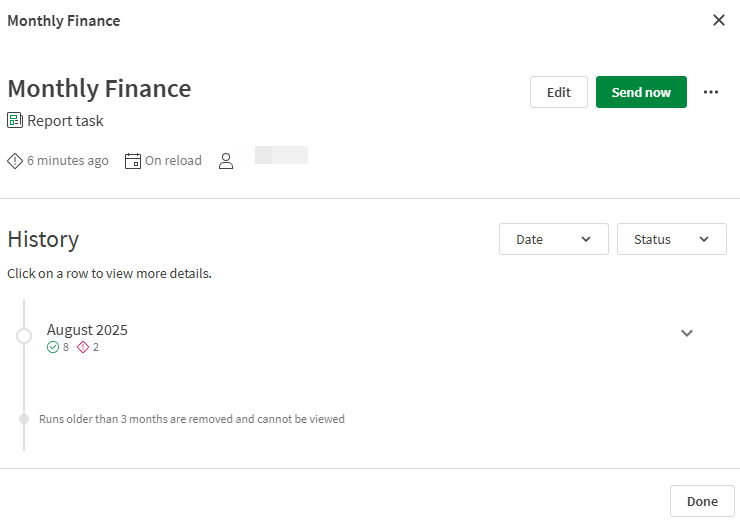
Co to jest wykonanie zadania raportowania?
Zadanie raportowania to zasób w aplikacji, który generuje raporty i wysyła je do wybranych adresatów. Zadania raportowania są przeznaczone do wielokrotnego uruchamiania, często zgodnie z harmonogramem. Za każdym razem, gdy uruchamiane jest zadanie raportowania, generowane i wysyłane są raporty. Każde wystąpienie uruchomionego zadania raportowania jest jego wykonaniem.
Zadanie raportowania można wykonać na kilka różnych sposobów:
-
Jest ono uruchamiane ręcznie przez użytkownika, który kliknie przycisk Wyślij teraz na zadaniu. Jest to wykonanie jednorazowe.
-
Jest ono ustawione tak, aby było wykonywane przy każdym odświeżeniu aplikacji.
-
Jest to wykonanie zaplanowane. Na przykład zadanie raportowania może być uruchamiane cyklicznie dwa razy w tygodniu.
Podczas wykonywania zadania raportowania mogą wystąpić błędy. Widok Historia w zadaniu raportowania może pomóc zidentyfikować problemy napotkane podczas jego wykonywania.
Statusy wykonywania zadań raportowania
Wykonanie zadania raportowania skutkuje jednym z trzech następujących statusów:
-
Powodzenie: zadanie raportowania przebiegło pomyślnie bez napotkania żadnych ostrzeżeń ani błędów. Wszystkie raporty zostały wygenerowane i wysłane. Status ten jest wyświetlany w kolorze zielonym (z ikoną
lub jako zielone kółko).
-
Błędy: zadanie raportowania nie zostało uruchomione pomyślnie z powodu co najmniej jednego błędu. Nie wygenerowano i nie wysłano żadnych raportów. Status ten jest wyświetlany w kolorze czerwonym (z ikoną
lub jako czerwone kółko).
-
Ostrzeżenia: napotkano jeden lub więcej błędów, ale niektóre raporty zostały wysłane. Niektóre raporty mogły zostać wygenerowane i wysłane, ale inne mogły się nie powieść. Status ten jest wyświetlany w kolorze pomarańczowym (z ikoną
lub jako pomarańczowe kółko).
-
Anulowano: wykonanie zostało rozpoczęte, ale anulowane przed zakończeniem. Status ten jest wyświetlany w kolorze czarnym z ikoną
.
Otwieranie historii zadania
Wykonaj następujące czynności:
-
W aplikacji otwórz sekcję Raporty.
-
Na karcie Zadania raportu kliknij
obok zadania raportu.
-
Wybierz pozycję
Historia.
Wyświetlanie szczegółów dotyczących zadania raportowania w Historii
Po otwarciu Historii zadania raportowania można wyświetlić następujące szczegóły w górnej części okna:
-
Kiedy zadanie raportowania zostało utworzone.
-
Kiedy zadanie ma zostać uruchomione lub czy zostało wyłączone.
-
Właściciel zadania raportu.
Widok Historia zapewnia również dostęp do takich działań, jak edycja, uruchomienie (Wyślij teraz), usunięcie i wyłączenie zadania raportowania.
Więcej informacji o pracy z zadaniami raportowania zawiera temat Praca z zadaniami raportowania.
Filtrowanie wykonań
Po otwarciu Historii może być wyświetlanych wiele wykonań. Wykonania możesz filtrować, aby wyświetlać tylko te, które chcesz przeanalizować.
Najpierw otwórz panel Historia zadania raportowania. Zob. Otwieranie historii zadania.
Filtrowanie według dat
Wykonaj następujące czynności:
-
W oknie Historia kliknij pole filtru Data.
Otworzy się kalendarz.
-
Wybierz pierwszą datę, od której chcesz rozpocząć uwzględnianie wykonań.
-
Wybierz ostatnią datę, od której chcesz zakończyć uwzględnianie wykonań.
WskazówkaMożesz ustawić filtr tak, aby obejmował tylko jeden dzień, klikając ponownie ten sam dzień.
Filtrowanie według statusu
Wykonaj następujące czynności:
-
W oknie Historia kliknij pole filtru Status.
-
Z menu rozwijanego wybierz jeden lub więcej statusów. Dostępne są następujące statusy:
-
Powodzenie
-
Błędy
-
Ostrzeżenia
-
Anulowano
Więcej informacji na temat znaczenia poszczególnych statusów zawiera temat Statusy wykonywania zadań raportowania.
-
Analiza szczegółów wykonania zadania
W sekcji Historia historie wykonania są uporządkowane według miesiąca i roku. Dla danego miesiąca w roku można sprawdzić, ile wykonań zadań raportów zakończyło się Powodzeniem , Błędami
i Ostrzeżeniami
oraz statusem Anulowano
.
Kliknij miesiąc, aby rozwinąć i wyświetlić każde wykonanie. Następnie kliknij konkretne wykonanie, aby wyświetlić więcej szczegółów. Każdy status wykonania jest wyświetlany jako kółko o określonym kolorze:
-
Powodzenie: zielony
-
Błędy: czerwony
-
Ostrzeżenia: żółty
-
Anulowane: czarny z ikoną
Znacznik czasu każdego wykonania jest wyświetlany w strefie czasowej bieżącego użytkownika. W związku z tym znaczniki czasu i łączna liczba wykonań w miesiącu mogą być różne dla każdego użytkownika, w zależności od tego, kiedy wykonania zostały uruchomione, i od strefy czasowej użytkownika. Bieżąca strefa czasowa użytkownika jest konfigurowana w Ustawieniach osobistych. Więcej informacji zawiera temat Zarządzanie ustawieniami osobistymi.
Status wykonania można również zidentyfikować na podstawie podtytułu wyświetlanego pod nagłówkiem czasu wykonania po rozwinięciu. Statusy mogą wyglądać następująco:
-
Powodzenie: podtytuł o treści Wysłano.
-
Błędy: podtytuł o treści Nie wysłano - <liczba> błędów.
-
Ostrzeżenia: podtytuł o treści Wysłano - <liczba> błędów.
-
Anulowano: podtytuł o treści Anulowano.
Analiza błędów
Jeśli podczas wykonywania wystąpiły błędy, są one wymienione w górnej części rozszerzonego podsumowania wykonania. Szczegóły błędu są pomocne w rozwiązywaniu problemów z zadaniem raportowania. Na przykład mogła zostać zmieniona nazwa filtru raportu używanego w zadaniu, ale nie dokonano odpowiedniej zmiany na liście dystrybucyjnej. W tym przykładzie tytuł błędu wskazywałby, że jest to problem, a nazwa filtru raportu byłaby wymieniona w szczegółach błędu.
Kliknij Kopiuj do schowka, aby skopiować szczegóły błędu. Szczegóły obejmują również kod błędu i identyfikator śledzenia, które można podać pomocy technicznej Qlik, jeśli potrzebna jest dalsza pomoc.
Rozszerzone szczegóły wykonania zadania raportowania, pokazujące podsumowanie błędu, który spowodował zakończenie wykonania ze statusem Błędy.

Inne szczegóły są wyświetlane w rozszerzonym podsumowaniu wykonania, aby pomóc w dalszym rozwiązywaniu problemów:
-
Jak długo trwało wykonanie.
-
Kiedy rozpoczęło się wykonanie.
-
Sposób uruchomienia (ręcznie, zgodnie z harmonogramem lub przez przeładowanie) i osoba, która uruchomiła.
-
Kanały dostarczania: pokazuje, czy wykonanie miało na celu utworzenie wiadomości e-mail, zapisanie treści w lokalizacji Microsoft SharePoint, czy jedno i drugie.
-
Adresaci: liczba adresatów.
-
Cykle: pola, które zostały użyte we wszystkich cyklach zastosowanych do wykonania.
-
Wygenerowane raporty: liczba wygenerowanych unikatowych raportów.
-
Raporty nie powiodły się: liczba unikatowych raportów, których nie udało się wygenerować.
-
Szablony: liczba szablonów dodanych do zadania. Kopie tego samego szablonu są liczone jako osobne elementy.
-
Identyfikator wykonania zadania: identyfikator wykonania.
Uprawnienia
Aby uzyskać dostęp do Historii w zadaniu raportowania, należy mieć:
-
Uprawnienie Professional, Full User lub Analyzer do dzierżawy Qlik Cloud
-
Jedną z następujących ról w przestrzeni, w której znajduje się aplikacja:
-
Aplikacja w przestrzeni udostępnionej: Może edytować, Może edytować dane w aplikacjach, Może zarządzać lub Właściciel
-
Aplikacja w przestrzeni zarządzanej: Może zarządzać lub Właściciel
-
Aby uzyskać dostęp do Historii, potrzebne są uprawnienia do pracy z zadaniami raportowania. Więcej informacji zawiera temat Uprawnienia do zadań raportowania.
